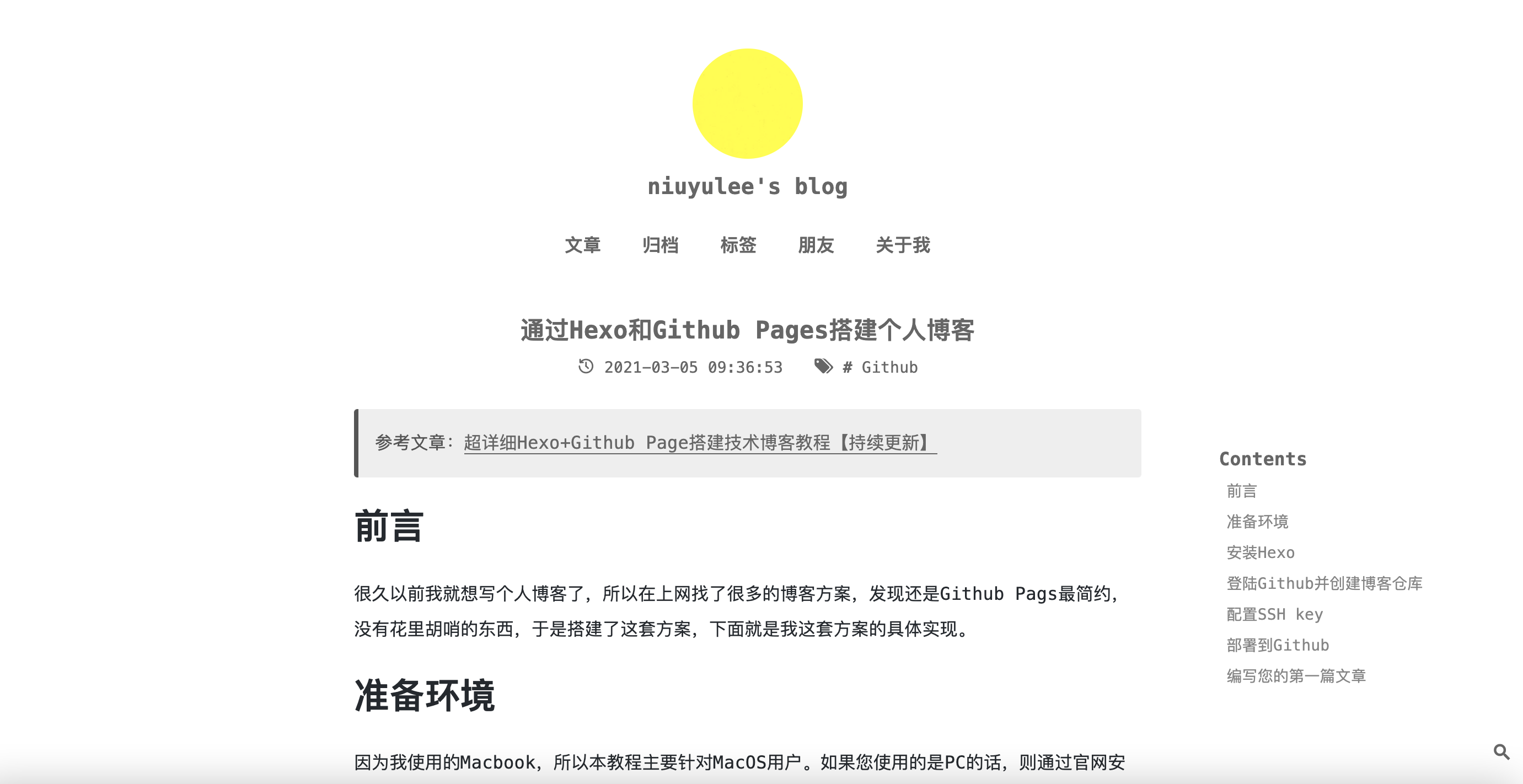前言
很久以前我就想写个人博客了,所以在上网找了很多的博客方案,发现还是Github Pags最简约,没有花里胡哨的东西,于是搭建了这套方案,下面就是我这套方案的具体实现。
准备环境
因为我使用的Macbook,所以本教程主要针对MacOS用户。如果您使用的是PC的话,可以通过官网安装Git和Node.js,并配置环境变量,详细安装教程请参考Hexo官方文档,以下是安装命令。
1 | #brew通过安装脚本安装 |
安装完毕后通过如下命令验证是否安装成功。
1 | % git version |
安装Hexo
以上程序验证安装好后,通过npm安装Hexo,并初始化Hexo文件
1 | % npm install -g hexo-cli |
查看文件夹下是否已经已经有安装文件
1 | % ls |
如果执行npx hexo init没有报错的话,就可以执行npx hexo s访问浏览器链接http://localhost:4000验证是否搭建成功,如果有hexo默认页面的话就继续向下看吧
登陆Github并创建博客仓库
登陆GitHub,点击个人头像 > Your profile,进入个人资料,新建名为<username>.github.io的仓库。
注:仓库名必须为<username>.github.io

因为我这里已经创建过niuyulee.github.io,所以会报错,如果是大家创建的<username>.github.io,会显示一个✅,则表示检测成功,点击页面最下端的Create repository创建完毕。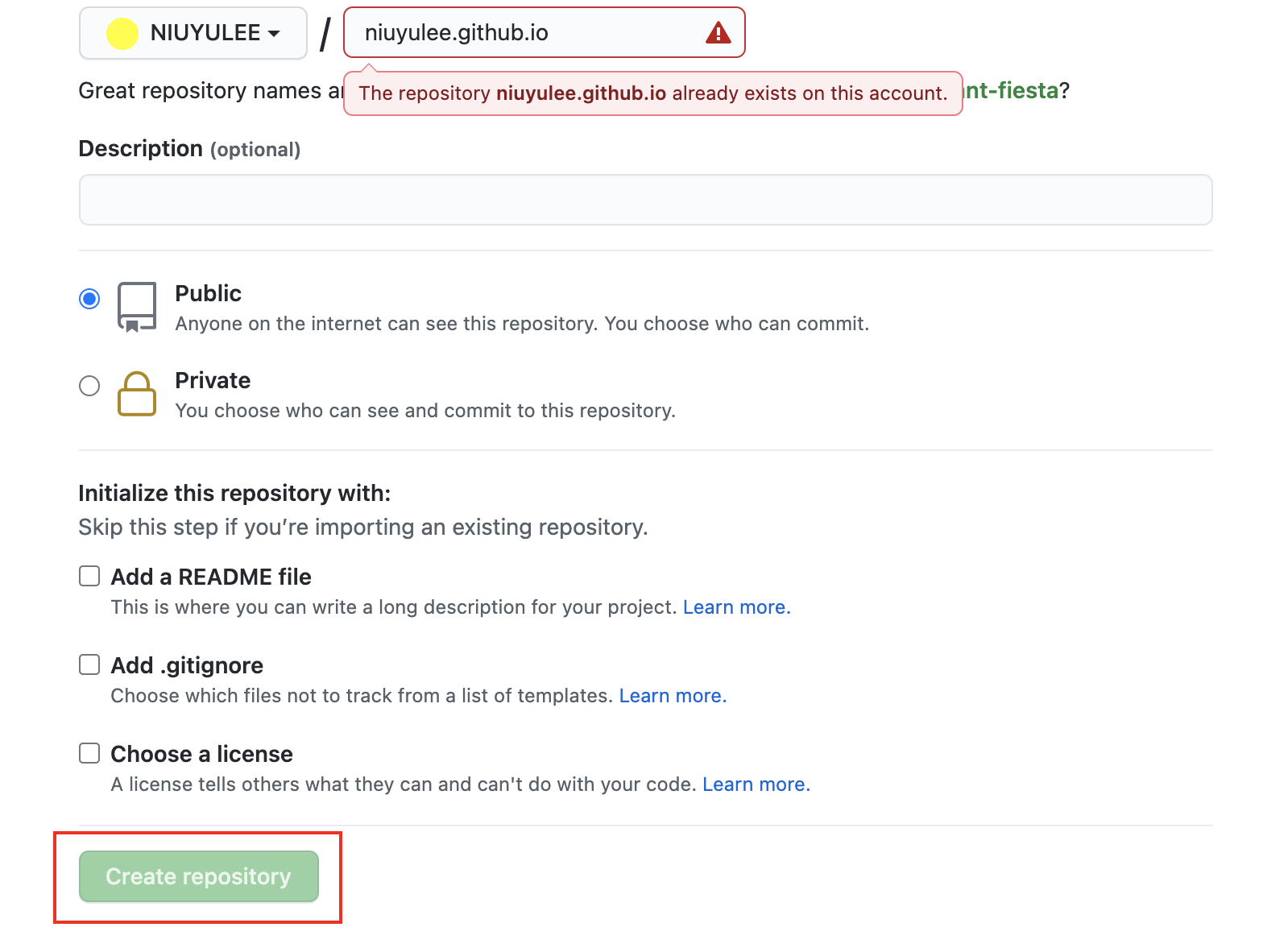
配置 SSH key
全局配置本地用户并新建SSH key。
1 | % git config --global user.name "用户名" |
按照提示回车3次,生成SSH key。通过cat ~/.ssh/id_rsa.pub查看文件内容,获取刚刚创建的SSH key。
1 | % cat ~/.ssh/id_rsa.pub |
然后打开Github绑定本地创建的SSH key。点击个人头像 > Settings > SSH and GPG Keys,点击New SSH key,Title这里可以随便写,Key填写刚才查看的pub,再点击Add SSH key创建完毕。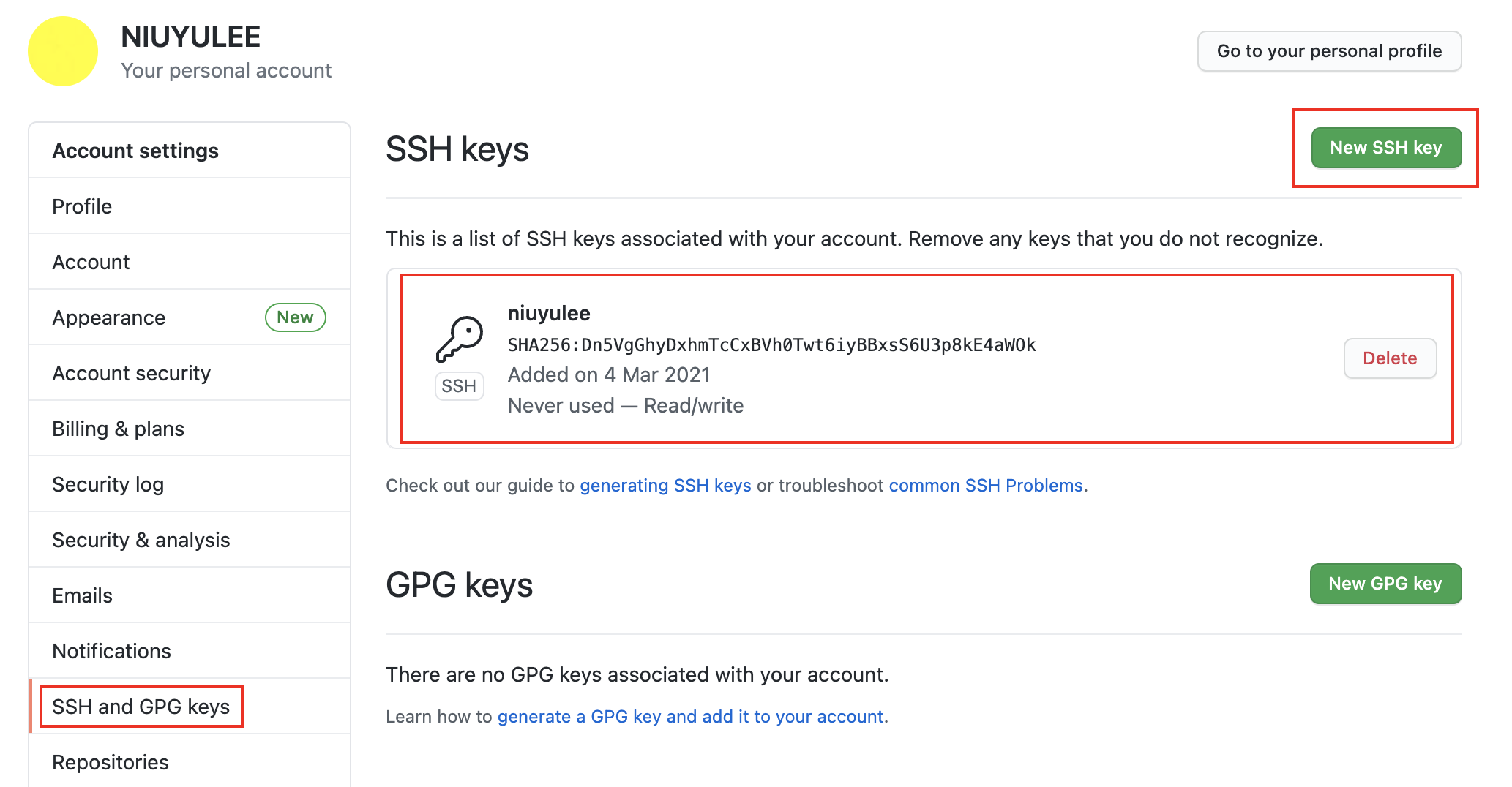
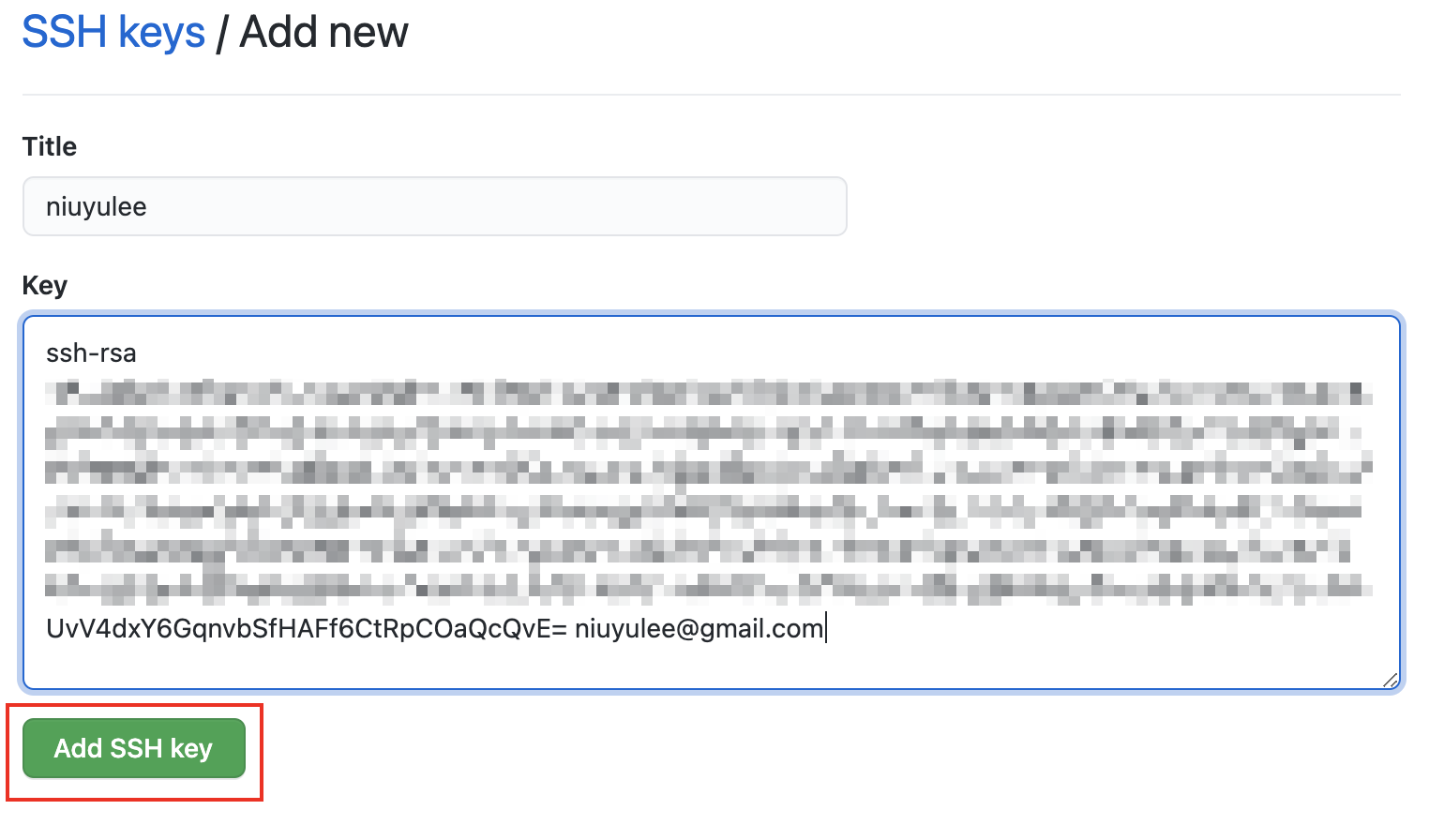
部署到 Github
此时基本要安装及设置的东西都好了,接下来我们还要设置下Hexo中的仓库地址。
首先打开Hexo目录下的_config.yml 配置文,跳转至文件末尾,填写如下配置并保存。
1 | % vim niuyulee_blog/_config.yml |
然后安装Hexo插件hexo-deployer-git。
1 | % npm install hexo-deployer-git --save |
最后执行以下命令部署上传,g 是 generate 缩写,d 是 deploy 缩写。
1 | % npx hexo g -d |
上传完毕后打开浏览器访问https://<username>.github.io即可看到您部署的Hexo个人博客。
编写您的第一篇文章
您可以执行hexo new <title>来创建一篇新文章或者新的页面
1 | % hexo new '通过Hexo和Github Pages搭建个人博客' |
然后打开该markdown文件进行编辑,详细的文档参数请参考写作|Hexo,markdown语法请参考Markdown 入门参考。
注:可以先执行
hexo s运行本地项目,然后编写文章的同时访问localhost:4000查看最后应用于Github Pages的页面,通过cmd + r刷新缓存。
1 | --- |
最后写完没有问题后,再次上传您刚才编写的markdown页面。
1 | % npx hexo g -d |
大功告成
访问https://<username>.github.io查看您刚才编写的文章,开一瓶肥宅快乐水庆祝一下吧~